Authentification des utilisateurs et authentification unique
Single Sign-On (SSO)est l'un des concepts clés qui vous permet de vous connecter à un système et vous pouvez accéder à plusieurs systèmes dans le backend. SSO permet à l'utilisateur d'accéder aux ressources logicielles des systèmes SAP dans le back-end.
le SSO with NetWeaverLa plateforme fournit l'authentification des utilisateurs et aide les administrateurs système à gérer les charges d'utilisateurs dans un paysage système SAP complexe. La configuration SSO simplifie le processus de connexion d'un utilisateur aux systèmes et applications SAP dans le paysage en améliorant les mesures de sécurité et en réduisant les tâches de gestion des mots de passe pour plusieurs systèmes.
SSO aide une organisation à réduire ses coûts de fonctionnement en diminuant le nombre d'appels au Service Desk liés aux problèmes de mot de passe et par conséquent à augmenter la productivité des utilisateurs professionnels. Le mécanisme d'intégration SAP NetWeaver vous permet d'intégrer facilement votre système SAP NetWeaver dans le concept SSO et fournit un accès facile aux systèmes backend dans SAP System Landscape Environment.
Concept d'authentification unique SAP
L'authentification unique peut être configurée avec mySAP Workplace, ce qui permet à un utilisateur de se connecter quotidiennement à mySAP Workplace et d'accéder aux applications sans saisir à plusieurs reprises son nom d'utilisateur et son mot de passe.
Vous pouvez configurer SSO avec mySAP Workplace à l'aide des méthodes d'authentification suivantes -
- Nom d'utilisateur et mot de passe
- Billets de connexion SAP
- Certificats client X.509
Intégration dans Single Sign-On
La plateforme SSO avec NetWeaver fournit l'authentification des utilisateurs et aide les administrateurs système à gérer les charges d'utilisateurs dans un paysage système SAP complexe. La configuration SSO simplifie le processus de connexion des utilisateurs aux systèmes et applications SAP dans le paysage en améliorant les mesures de sécurité et en réduisant les tâches de gestion des mots de passe pour plusieurs systèmes.
L'utilisation de SAP NetWeaver vous permet de configurer différents mécanismes que les utilisateurs autorisés utilisent pour accéder au système NetWeaver à l'aide de la méthode SSO. Le mécanisme de connexion dans le système dépend de la technologie du système SAP NetWeaver et des différents canaux de communication utilisés pour accéder à ces systèmes.
Configuration de l'authentification unique dans une interface graphique SAP
Pour configurer une connexion unique, vous devez avoir accès aux codes T suivants -
- RZ10
- STRUST
Une fois que vous avez ces codes T, vous devez suivre les étapes ci-dessous -
Step 1 - Connectez-vous à n'importe quel système SAP ECC à l'aide de l'interface graphique SAP, accédez au code T RZ10.
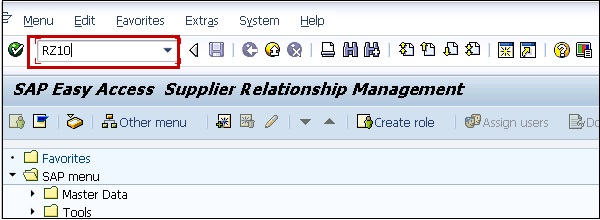
Step 2 - Sélectionnez ensuite le profil par défaut et la maintenance étendue.
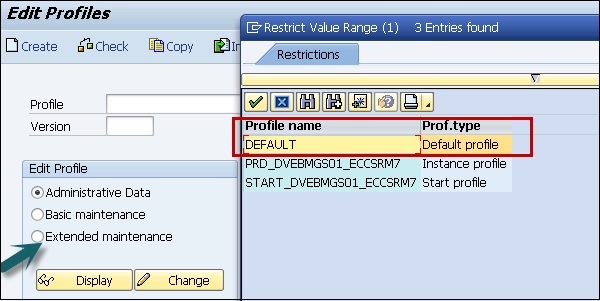
Step 3 - Cliquez sur Modifier et vous verrez la liste des paramètres du profil.
Step 4 - Modifiez les paramètres de profil suivants -
- login / create_sso2_ticket = 1
- login / accept_sso2_ticket = 1
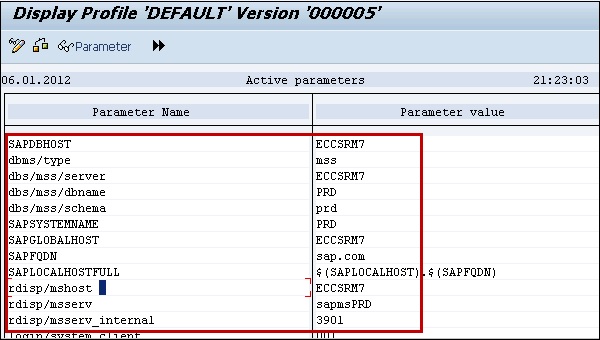
Step 5- Enregistrez et activez le profil. Cela générera un nouveau profil.
Step 6 - Exportez le R3SSO certificat du Trust Manager, accédez à la transaction STRUST.
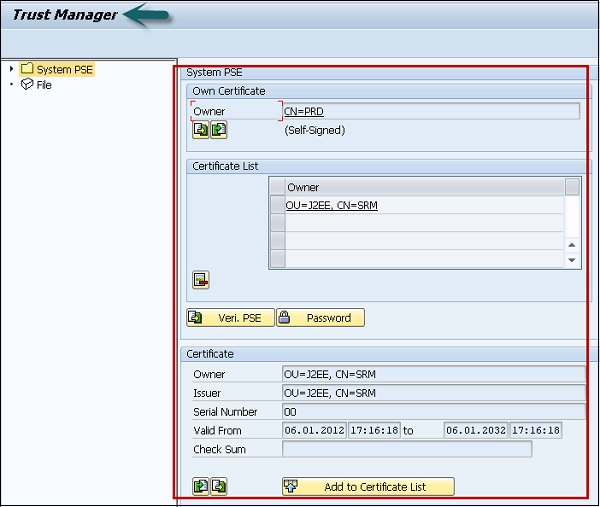
Step 7- Double-cliquez sur la zone de texte à droite de Certificat personnel. Les informations du certificat s'affichent. Notez les valeurs de ce certificat car vous devez entrer les valeurs.
Step 8 - Cliquez sur Icon Export Certificate.
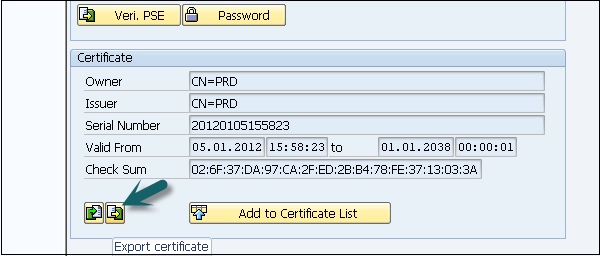
Step 9 - Enregistrez le fichier sous <R3_Name> - <Client> .crt.
Example - EBS-300.crt
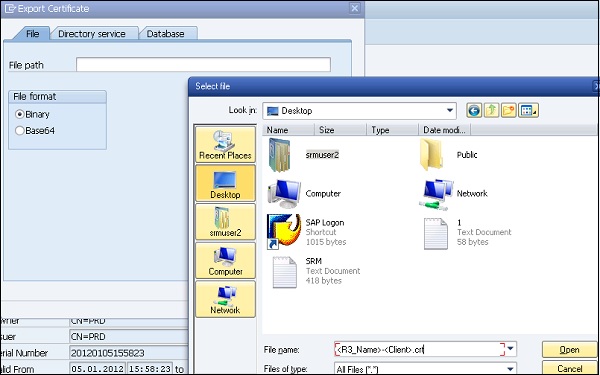
Step 10 - Cliquez sur la case à cocher pour créer le fichier dans le répertoire parent.
Step 11 - Importer R3 SSO certificat au moteur Java à l'aide de l'outil administrateur.
Note - Assurez-vous que le moteur Java est démarré.
Step 12 - Ouvrez l'outil d'administration Java.
Step 13 - Entrez le mot de passe de l'administrateur Java Engine et cliquez sur Se connecter.
Step 14 - Choisissez Serveur → Clé de services → Stockage.
Step 15 - Cliquez sur Ticket Key Store dans le panneau View.
Step 16- Cliquez sur Charger dans la zone de groupe Entrée. Sélectionnez le fichier .crt que vous avez exporté à l'étape précédente.
Step 17 - Configurez le service Security Provider dans le moteur SAP Java à l'aide de l'outil Administrator.
Step 18 - Choisissez le fournisseur de sécurité des services serveur.
Step 19 - Choisissez le ticket dans le panneau Composant et accédez à l'onglet Authentification.
Step 20 - Modifiez les options du module Evaluate Ticket Login et ajoutez les propriétés suivantes à chaque système backend sur lequel vous souhaitez configurer SSO.
Authentification unique pour l'accès Web
Vous pouvez configurer plusieurs options avec SSO pour accéder au système SAP NetWeaver. Vous pouvez également accéder au système SAP NetWeaver via un navigateur Web ou à partir d'un autre client Web. En utilisant SSO, les utilisateurs peuvent accéder aux systèmes backend et à d'autres informations sécurisées situées dans le réseau de l'entreprise.
SSO vous permet d'utiliser plusieurs méthodes d'authentification de sécurité pour intégrer l'accès utilisateur Web sur les serveurs d'applications NetWeaver. Vous pouvez également implémenter diverses méthodes de sécurité de communication réseau comme la cryptographie pour envoyer les informations sur le réseau.
Les méthodes d'authentification suivantes peuvent être configurées avec SSO pour accéder aux données via les serveurs d'applications -
- Utilisation de l'authentification par ID utilisateur et mot de passe
- Utilisation des tickets de connexion
- Utilisation des certificats clients X.509
- Utilisation des artefacts du navigateur SAML
- Utilisation de SAML 2.0
- Utilisation de l'authentification Kerberos
Lors de l'accès aux données sur Internet, vous pouvez également utiliser le mécanisme de sécurité dans la couche réseau et transport.